Come utilizzare i gruppi di schede Safari su Mac
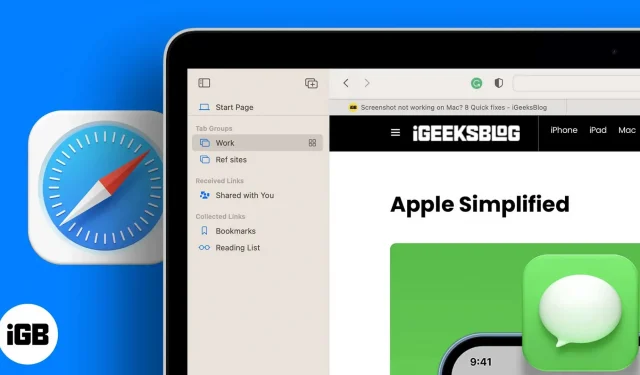
Ti sei mai trovato in una situazione in cui stai lavorando su più attività contemporaneamente e tenere traccia di tutte le tue schede aperte ti sfugge di mano? Questo accade più spesso di quanto si possa pensare e la maggior parte di noi ha difficoltà a tenere traccia di tutte le schede aperte. La soluzione a questo problema è organizzare queste schede. Puoi farlo creando gruppi di schede in Safari.
Se non sai come raggruppare le schede in Safari, non preoccuparti, ti aiuterò. Leggi e impara come raggruppare le schede e altri suggerimenti e trucchi per lo stesso.
Come personalizzare il gruppo di schede Safari su Mac
Se hai appena iniziato, ti consiglio di creare un gruppo di schede vuoto. Tuttavia, puoi anche creare un gruppo di schede in cui tutti i siti Web aperti verranno archiviati in un gruppo di schede. Di seguito sono elencati i passaggi sia per la creazione di un gruppo di schede vuoto sia per la creazione di un gruppo di schede selezionando tutte le schede attive.
Crea un gruppo di schede vuoto
- Apri Safari su Mac.
- Fare clic sulla piccola icona a discesa nell’angolo in alto a sinistra dello schermo accanto all’icona della barra degli strumenti.
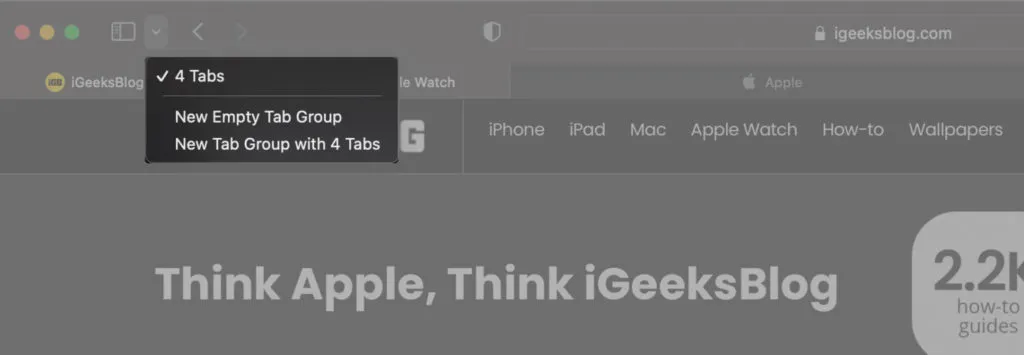
- Selezionare l’opzione Nuovo gruppo di schede vuote.
- Rinominare il gruppo di schede.
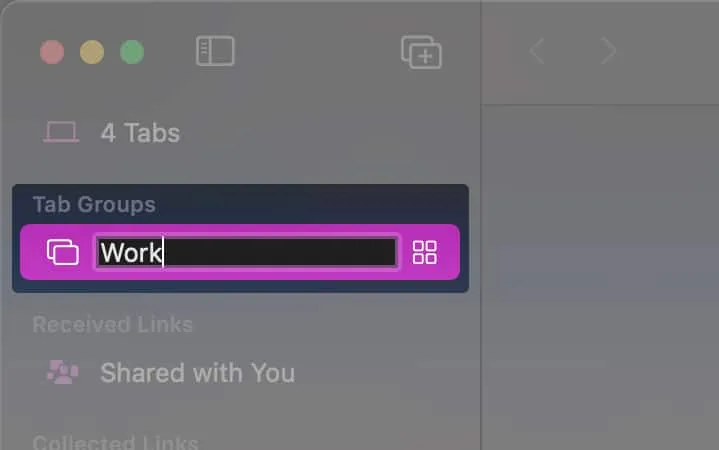
Pronto. Hai appena creato un nuovo gruppo di schede vuoto. Puoi creare diversi di questi gruppi di schede per semplificare il tuo lavoro.
Crea gruppi di schede da tutte le schede attive
- Apri Safari su Mac.
- Fare clic sulla piccola icona a discesa nell’angolo in alto a sinistra dello schermo accanto all’icona della barra degli strumenti.
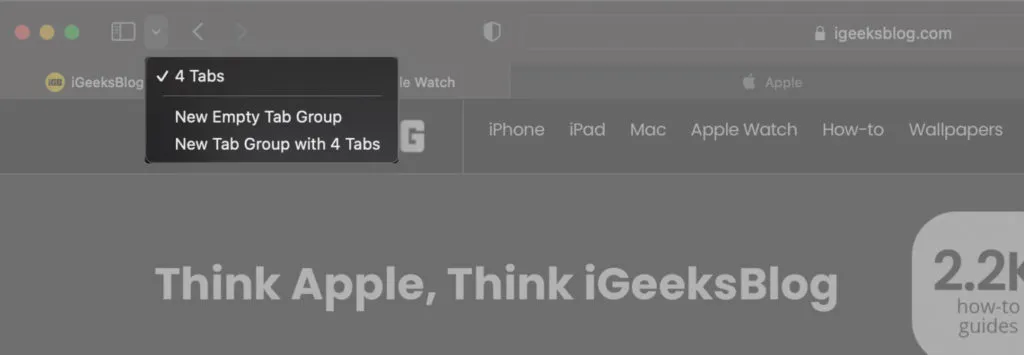
- Seleziona l’opzione Nuovo gruppo di schede con 4 schede.
- Rinominare il gruppo di schede.
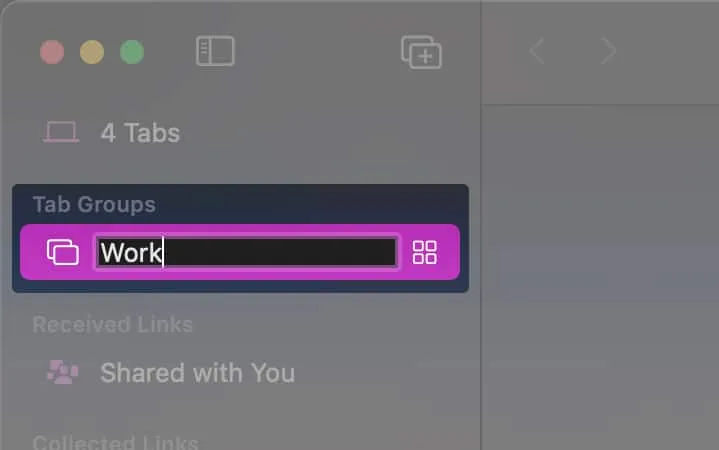
Pronto. Tutte le tue schede attive sono state spostate nello stesso gruppo di schede. Se desideri inviare una scheda a un altro gruppo di schede, continua a leggere.
Come spostare una scheda in un altro gruppo di schede
Spostare le schede da un gruppo di schede a un altro è facile come l’ABC. Segui semplicemente i passaggi seguenti e sono sicuro che nessuno di voi avrà problemi a spostare la scheda attiva da un gruppo di schede a un altro.
- Apri Safari su Mac.
- Fare clic con il pulsante destro del mouse o fare clic tenendo premuto il tasto Ctrl sulla scheda che si desidera spostare in un altro gruppo di schede.
- Selezionare l’opzione Sposta nel gruppo di schede.
- Ora seleziona il gruppo di schede a cui desideri inviare la scheda corrente.
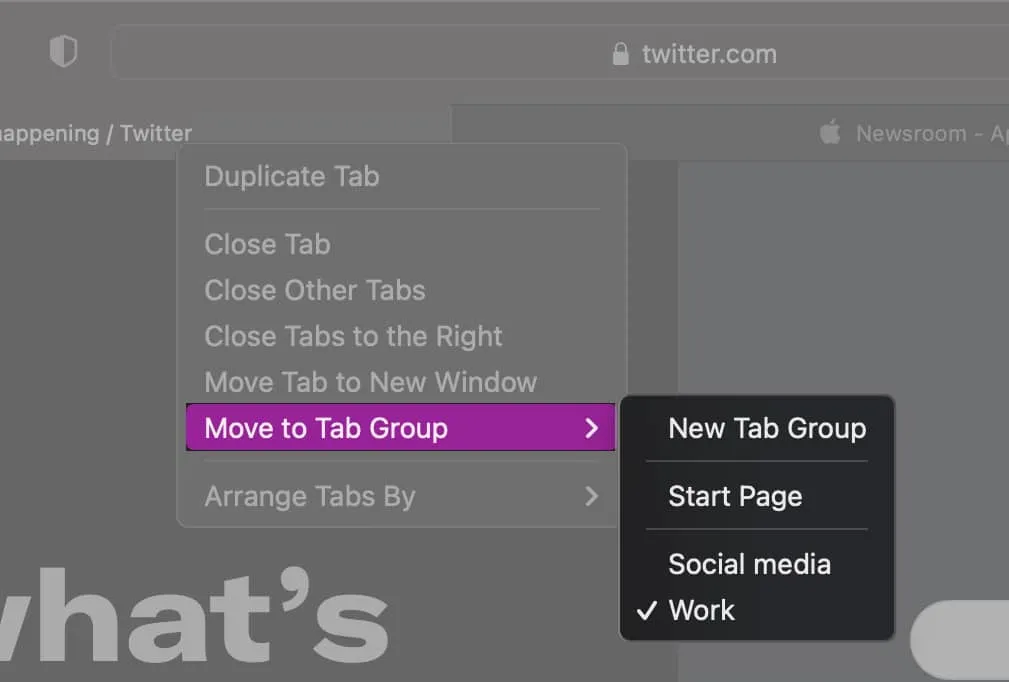
Pronto. Hai inviato la scheda attiva a un altro gruppo di schede. Puoi passare a un gruppo di schede e continuare a lavorarci.
Visualizza, apri e modifica i gruppi di schede in Safari sul Mac
Quindi, hai appena creato gruppi di schede, ma non sai come accedere a tutti i gruppi di schede che hai creato? ti ho coperto. Leggi insieme.
Esistono due modi per aprire i gruppi di schede. Con quest’ultimo metodo, non solo puoi accedere ai gruppi di schede, ma anche copiare collegamenti, riordinare, rinominare, eliminare, ecc. gruppi di schede.
Metodo 1:
- Apri Safari su Mac.
- Fare clic sulla piccola icona a discesa nell’angolo in alto a sinistra dello schermo accanto all’icona della barra degli strumenti. Il menu a discesa conterrà tutti i gruppi di schede che hai creato.
- Seleziona il gruppo di schede in cui vuoi navigare.
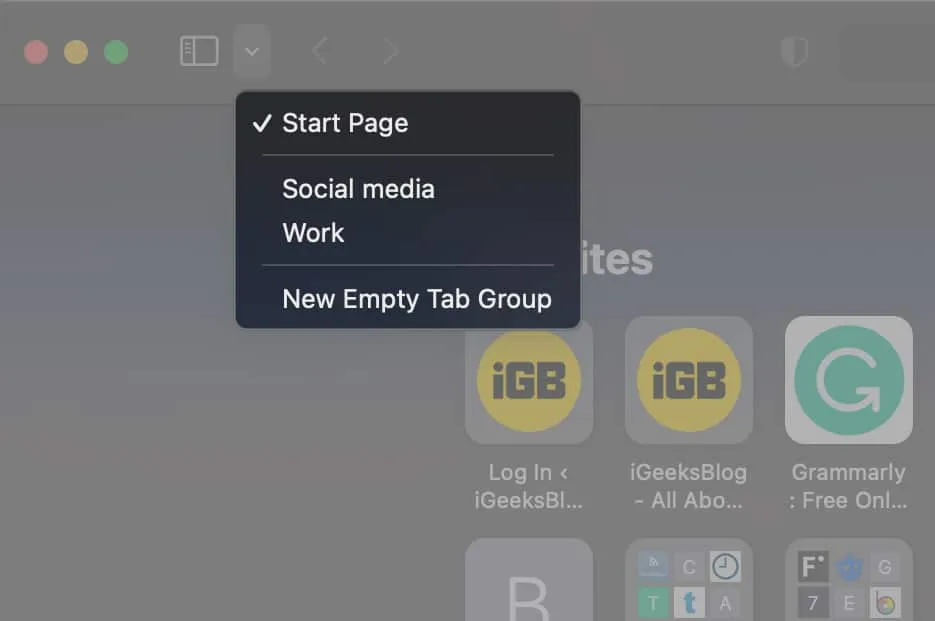
Metodo 2:
- Apri Safari su Mac.
- Fare clic sull’icona della barra degli strumenti accanto ai pulsanti di controllo della finestra.
- Nella sezione Gruppi di schede, puoi trovare tutti i gruppi di schede che hai creato.
- Fare clic con il pulsante destro del mouse o fare clic tenendo premuto il tasto Ctrl su un gruppo di schede per rinominare o eliminare un gruppo di schede oppure è anche possibile copiare i collegamenti delle schede in un gruppo di schede.
- Tocca, tieni premuto e trascina un gruppo di schede per riordinare i gruppi di schede come preferisci.
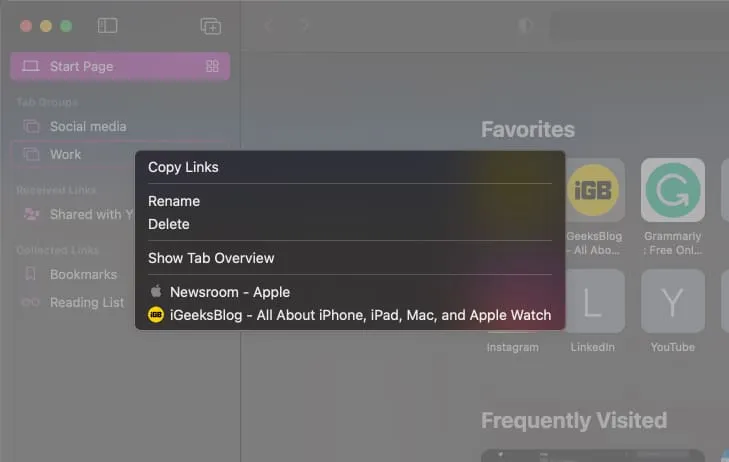
Sincronizza i gruppi di schede tra i dispositivi
Tutte le schede aperte sul tuo Mac in Safari si sincronizzeranno su tutti i tuoi dispositivi Apple come iPhone, iPad, ecc. Per abilitare la sincronizzazione delle schede su tutti i tuoi dispositivi, segui i passaggi indicati di seguito,
- Assicurati di aver effettuato l’accesso a tutti i tuoi dispositivi Apple con lo stesso ID Apple.
- Attiva Safari nelle impostazioni di iCloud .
- Inoltre, abilita l’autenticazione a due fattori su tutti i tuoi dispositivi Apple.
FAQ
Fare clic sull’icona nella barra degli strumenti → fare clic tenendo premuto il tasto Ctrl sul gruppo di schede → fare clic su Rinomina → Fine.
Fare clic sull’icona della barra degli strumenti → Fare clic con il pulsante destro del mouse/Ctrl+clic su Elimina → Fatto.
Fare clic sull’icona della barra degli strumenti → Fare clic con il pulsante destro del mouse/Ctrl+clic su Copia collegamenti → Fatto. (Verrà copiato negli appunti un elenco composto da tutti i collegamenti delle schede di gruppo)
E questo è tutto ciò di cui hai bisogno per creare e navigare nei gruppi di schede in Safari. Se hai altri dubbi sui gruppi di schede in Safari su Mac, lascia un commento qui sotto e farò del mio meglio per aiutarti a trovare una soluzione.



Lascia un commento